إذا كنت تبحث عن طريقة لتشغيل تطبيقات Store الموثوق بها فقط في Windows ، فأنت في المكان الصحيح. في هذا الوضع ، سيقوم Windows بتشغيل التطبيقات التي تم تنزيلها من Microsoft Store فقط. هذه طريقة رائعة للتأكد من أن جهاز الكمبيوتر الخاص بك يقوم بتشغيل التطبيقات الموثوقة فقط ، ويمكن أن يساعد في تحسين الأمان والاستقرار بشكل عام. إليك كيفية تمكين وضع Windows هذا. أولاً ، افتح تطبيق الإعدادات بالضغط على مفتاح Windows + I على لوحة المفاتيح. ثم ، انقر فوق التحديث والأمان. بعد ذلك ، انقر فوق علامة التبويب للمطورين ، ثم حدد خيار وضع المطور. بمجرد تمكين وضع المطور ، سيسمح لك Windows الآن بتثبيت التطبيقات وتشغيلها من أي مكان. ومع ذلك ، ما زلنا نوصي بتنزيل التطبيقات من Microsoft Store فقط ، لأن ذلك سيساعد في الحفاظ على أمان الكمبيوتر. إذا كنت تبحث عن طريقة لتشغيل تطبيقات Store الموثوق بها فقط في Windows ، فأنت في المكان الصحيح. في هذا الوضع ، سيقوم Windows بتشغيل التطبيقات التي تم تنزيلها من Microsoft Store فقط. هذه طريقة رائعة للتأكد من أن جهاز الكمبيوتر الخاص بك يقوم بتشغيل التطبيقات الموثوقة فقط ، ويمكن أن يساعد في تحسين الأمان والاستقرار بشكل عام. إليك كيفية تمكين وضع Windows هذا. أولاً ، افتح تطبيق الإعدادات بالضغط على مفتاح Windows + I على لوحة المفاتيح. ثم ، انقر فوق التحديث والأمان. بعد ذلك ، انقر فوق علامة التبويب للمطورين ، ثم حدد خيار وضع المطور. بمجرد تمكين وضع المطور ، سيسمح لك Windows الآن بتثبيت التطبيقات وتشغيلها من أي مكان. ومع ذلك ، ما زلنا نوصي بتنزيل التطبيقات من Microsoft Store فقط ، لأن ذلك سيساعد في الحفاظ على أمان الكمبيوتر.
لا يمكن فتح Microsoft Edge باستخدام حساب المسؤول المدمج
إذا كان جهاز الكمبيوتر الخاص بك يعمل بنظام التشغيل Windows في وضع S ، أو إذا تم تعيين إعداداتك لتقييد تثبيت تطبيقات الطرف الثالث ، فهناك فرصة جيدة أنك لن تتمكن من تثبيت تطبيق تابع لجهة خارجية ، وهو أمر سيء للغاية لأنه إذا قمت بذلك مثلي ، نادرًا ما تستخدم Microsoft Store وتنزيل معظم التطبيقات مباشرة من موقع مطوريها. يمنع Windows المستخدمين من تثبيت برامج جهة خارجية ويعطي رسالة الخطأ التالية.
لأسباب تتعلق بالأمان والأداء ، يقوم وضع Windows هذا بتشغيل تطبيقات المتجر الموثوقة فقط.
يساعد هذا في حماية جهاز الكمبيوتر الخاص بك والحفاظ على تشغيله بسلاسة.
<имя-приложения-и-местоположение>
هل ما زلت تريد تشغيل هذا التطبيق الذي لم يتم التحقق منه؟

يعمل وضع Windows هذا فقط على تطبيقات المتجر الموثوق بها.
إذا رأيت يعمل وضع Windows هذا فقط على تطبيقات المتجر الموثوق بها. وتريد السماح بتثبيت تطبيق تابع لجهة خارجية ، فإن أول شيء عليك القيام به هو التحقق من إصدار Windows الذي تستخدمه.
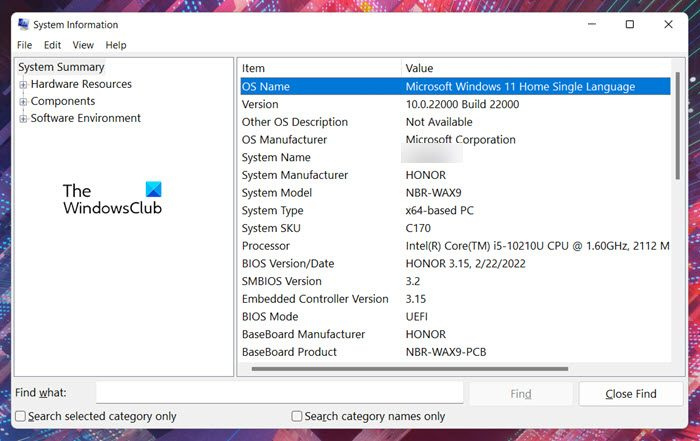
قم بأي مما يلي لمعرفة إصدار Windows الذي تقوم بتشغيله.
فتاحة ppt عبر الإنترنت
- يضرب Win + R ، يكتب 'الفائز' واضغط على Enter.
أو - يضرب Win + C ، يكتب 'معلومات النظام' واضغط على Enter
اعتمادًا على إصدار Windows الذي تستخدمه ، ستحتاج إلى إكمال الحلول. لقد قسمنا إصدارات Windows إلى فئتين مختلفتين.
- Windows Home S Mode
- نوافذ بدون وضع S.
دعونا نرى كيفية إعداد كلا الإصدارين.
1] Windows Home S Mode
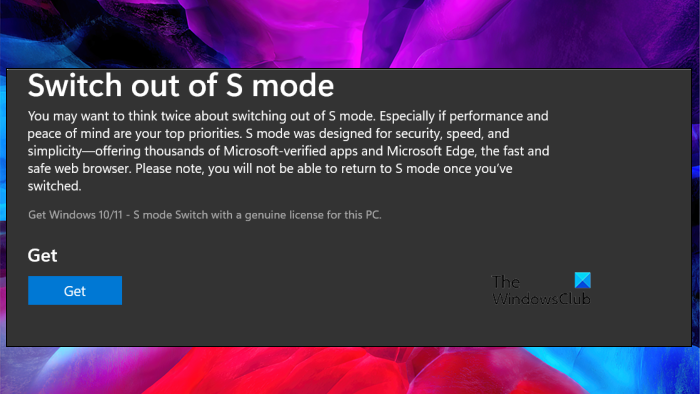
يعمل وضع S في Windows على تحسين أمان الكمبيوتر وأدائه (كما قد تكون قرأت في رسالة الخطأ). ومع ذلك ، فإنه يقوم بذلك عن طريق منع تثبيت تطبيق تابع لجهة خارجية على جهاز الكمبيوتر الذي يعمل بنظام Windows. لذلك ، إذا كنت ترغب في تثبيت برامج الجهات الخارجية ، فإن الخروج من وضع Windows S هو السبيل للذهاب. اتبع الخطوات الموصوفة لفعل الشيء نفسه.
نظام التشغيل Windows 11
- يطلق إعدادات Windows وفقًا لـ Win + I.
- اذهب إلى نظام وثم التنشيط.
- سترى خيار 'التبديل إلى Windows 11 Home أو Pro'.
- سيُطلب منك الانتقال إلى متجر Microsoft ، لذا قم بذلك.
- انقر بعد ذلك على اخرج من وضع S> Get.
- أخيرًا ، قم بتثبيت الإصدار.
نظام التشغيل Windows 10
- أفتح الإعدادات.
- اذهب إلى التحديثات والأمان.
- حدد التنشيط في الجزء الأيمن.
- ثم انقر فوق انتقل إلى متجر Microsoft.
- اذهب إلى قم بإيقاف تشغيل وضع S. وانقر فوق Get> Install.
- أخيرًا ، انقر فوق 'نعم ، دعنا نذهب'.
هذا سوف يقوم بالمهمة نيابة عنك. بشكل أساسي ، تقوم بتثبيت إصدار من Windows لا يحتوي على القيود المعنية.
إذا رأيت رسالة خطأ تقول حدث شيء ما ولم نتمكن من بدء التحديث و انطلق وقم بتثبيت جميع التحديثات المتاحة وحاول مرة أخرى. آمل هذه المرة أن تحل مشكلتك.
2] Windows بدون وضع S.
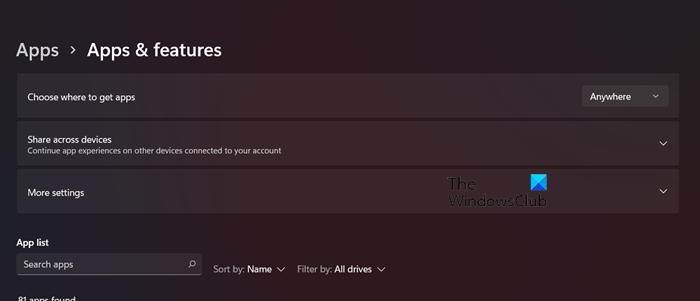
إذا كنت لا تستخدم وضع Windows S ، فإن إصدار Windows الخاص بك ليس له قيود تمنعه من تثبيت تطبيقات غير تابعة لـ Microsoft Store. ما يحدث في هذه الحالة هو أن إعداداتك تمنع تثبيت هذا التطبيق المحدد. لحل هذه المشكلة ، نحتاج إلى السماح بتثبيت التطبيق من أي مكان وفي أي مكان. اتبع الخطوات الموصوفة لفعل الشيء نفسه.
محرك الأقراص المعين يحافظ على قطع الاتصال
- يفتح إعدادات.
- اذهب إلى التطبيقات> التطبيقات والميزات.
- ضمن اختيار مكان الحصول على التطبيقات ، حدد في أي مكان.
أخيرًا ، أغلق الإعدادات وحاول تثبيت التطبيق. آمل أن يتم تثبيته هذه المرة.
نأمل أن تتمكن من حل المشكلة باستخدام الحلول المذكورة في هذه المقالة.
لأغراض الأمان والأداء ، كيف يمكنني التخلص من حقيقة أن التطبيقات التي تم التحقق منها بواسطة Microsoft فقط تعمل في وضع Windows هذا؟
إذا رأيت رسالة الخطأ 'للأمان والأداء ، فإن وضع Windows هذا يقوم بتشغيل التطبيقات الموثوقة فقط من المتجر













![قد لا تدعم أجهزة الكمبيوتر هذا التمهيد لهذا القرص [Fix]](https://prankmike.com/img/boot/DF/this-computer-s-hardware-may-not-support-booting-to-this-disk-fix-1.png)
